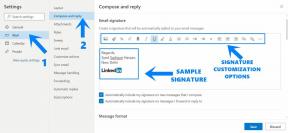Cómo solucionar el problema de retraso de FIFA 20 en PC
Juegos / / August 05, 2021
ROM personalizada | CyanogenMod | Aplicaciones de Android | Actualización de firmware | MiUi | Todo Stock ROM | Lineage OS |
La versión para PC de FIFA 20 viene con muchos errores o errores que literalmente causan problemas a los jugadores de PC al iniciar el juego o incluso durante el juego. Ya sea FIFA 20 el juego comienza a retrasarse en la PC durante la reproducción o error de representación de DirectX, etc. Si también enfrenta el mismo problema, este artículo es para usted. A continuación, compartimos algunas de las posibles soluciones que deberían funcionar para solucionar el problema.
Muchos jugadores de PC han informado sobre el problema de que están experimentando el problema de retraso en la mayoría de los casos en su PC, lo que no es aceptable en absoluto. Incluso después de tener especificaciones de hardware bastante buenas y un controlador de gráficos actualizado o la versión del sistema operativo Windows, no serán útiles. Sin embargo, asegúrese de que su versión de Windows 10 sea 1903, que es la última. Ahora, veamos algunas de las correcciones a continuación.

Cómo solucionar el problema de retraso de FIFA 20 en PC - Solución completa de retraso
Entonces, como mencionamos anteriormente, si tiene problemas de retraso mientras juega FIFA 20 en su PC, siga los siguientes pasos uno por uno.
- Abra el Explorador de archivos o Esta PC en su computadora> Vaya a la carpeta Documentos> Abra la carpeta FIFA 20> Haga clic con el botón derecho en el archivo "FIFasetup" y ábralo con el Bloc de notas. Aquí verá el valor DIRECTX_SELECT = 0. Cambie el valor 0 a 1 y presione la tecla Ctrl + S para guardar el cambio. En la mayoría de los casos, este método funciona perfectamente. Pero si no soluciona el problema, pruebe con el siguiente.
- Si ha instalado algún programa antivirus en su PC, desactívelo por completo desde la configuración de la aplicación antivirus. Más tarde podrás volver a habilitarlo. Incluso si este truco no soluciona el problema, siga el siguiente paso.
- A continuación, debe activar V-Sync en el Panel de control de Nvidia. Para hacer eso, haga clic con el botón derecho en el fondo del escritorio> Vaya al Panel de control de Nvidia> Haga clic en Administrar configuración 3D> Haga clic en Configuración del programa> Haga clic en el botón Agregar> Seleccione FIFA Launcher de la lista> Haga clic en Agregar programas seleccionados> Luego haga clic en Procesador Nvidia de alto rendimiento del procesador de gráficos preferido para esto programa. Ahora, seleccione Vertical SYNC y enciéndalo, luego haga clic en Aplicar.
- Asegúrese de que el juego se esté ejecutando en la tarjeta gráfica dedicada como Nvidia, AMD o Intel.
- Desinstale y vuelva a instalar el juego FIFA 20 correctamente.
Esperamos que estos pasos le sean útiles. Si tiene alguna pregunta, háganoslo saber en la sección de comentarios a continuación.
Artículos relacionados
- Después de la actualización del parche FIFA 20, mi juego comenzó a fallar, tartamudear, retrasar o problema de FPS
- Cómo solucionar si FIFA 20 no se abre o no se inicia el error
- ¿Cómo solucionar el error de catálogo dañado de FIFA 20 EAS FC?
- ¿Servidores de EA Game caídos? Apex Legends, FIFA 20, Battlefront 2 informando interrupciones